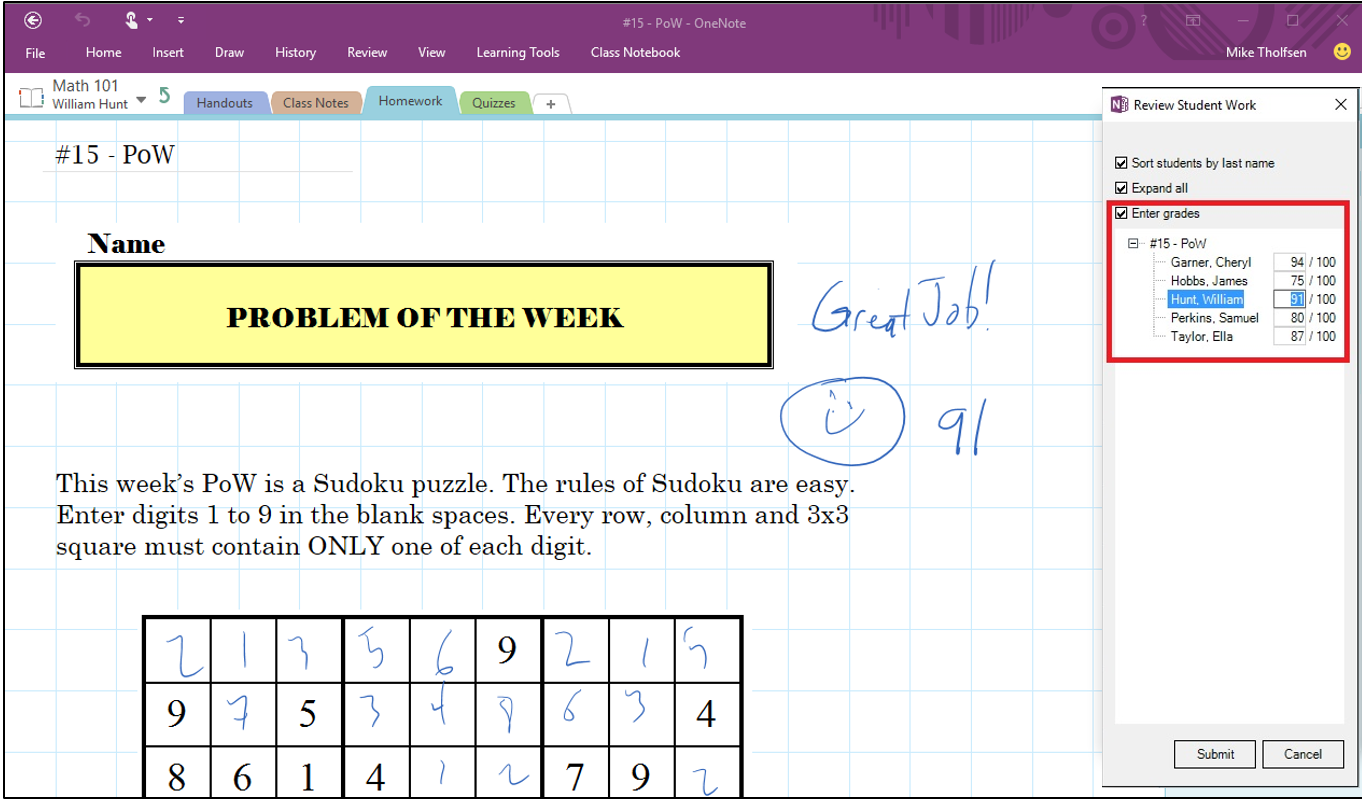Microsoft kündigt neue Funktionen und Verbesserungen für die OneNote-Kursnotizbuch-App an
2 Minute. lesen
Veröffentlicht am
Lesen Sie unsere Offenlegungsseite, um herauszufinden, wie Sie MSPoweruser dabei helfen können, das Redaktionsteam zu unterstützen Lesen Sie weiter
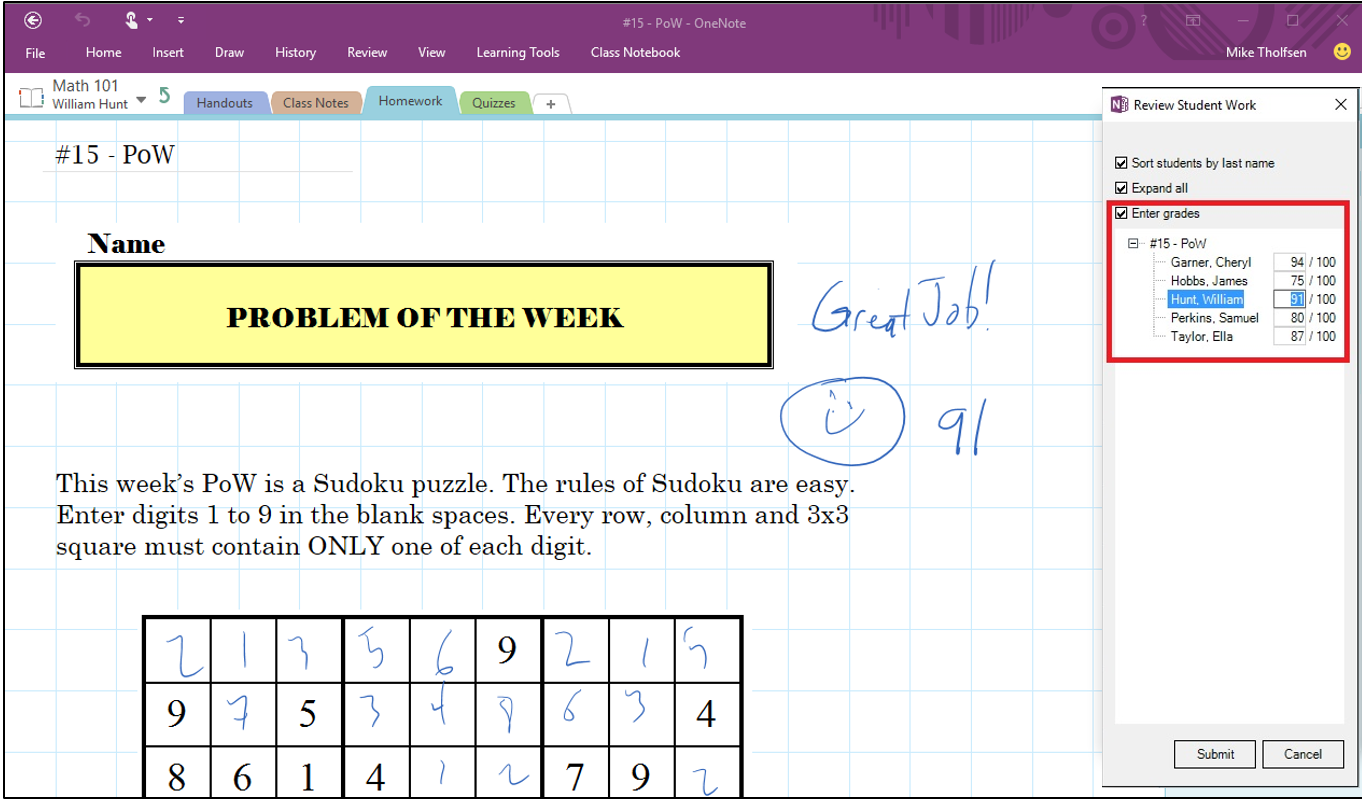
Microsoft heute angekündigt dass sie neue Funktionen und Verbesserungen für das OneNote-Kursnotizbuch in 44 Sprachen und 63 Märkten veröffentlichen. Auf der Homepage der Office 365-Klassennotizbuch-App wurde die alte Schaltfläche „Notizbuch-Links abrufen“ aktualisiert, sodass sie die neue Schaltfläche „Notizbücher verwalten“ enthält, und alle Verbesserungen sind unter dieser Schaltfläche zu finden.
Durch das Anklicken Notizbücher verwalten Schaltfläche kann ein Lehrer alle seine/ihre Klassennotizbücher auf einer Seite mit erweiterten Funktionen sehen, einschließlich:
- Schülerabschnitte umbenennen– Wenn Sie Schülerabschnitte umbenennen möchten, klicken Sie auf das Stiftsymbol und geben Sie den neuen Namen des Abschnitts ein. Unbedingt drücken Speichern nach dem Hinzufügen der Studentenabschnitte.
- Abschnitt hinzufügen– Um einen neuen Abschnitt an alle Schüler zu verteilen, klicken Sie einfach auf Abschnitt hinzufügen Taste. Unbedingt drücken Speichern nach dem Hinzufügen der Studentenabschnitte.
- Abschnittsgruppe „Nur für Lehrer“ aktivieren– Die Nur-Lehrer-Gruppe ist ein privater Bereich, in dem nur der Lehrer sehen kann, was sich darin befindet – Schüler können nichts sehen. Klicken Sie zum Hinzufügen einer Nur-Lehrer-Abschnittsgruppe zu Ihrem Kursnotizbuch auf Abschnittsgruppe „Nur für Lehrer“ aktivieren Verknüpfung. Co-Lehrer haben auch Zugriff auf die Abschnittsgruppe "Nur für Lehrer".
- Collaboration Space sperren– Wenn Sie diese Funktion aktivieren, wird der Collaboration Space schreibgeschützt (oder gesperrt), um allen Schülern die Bearbeitung zu verweigern. Sie können den Schalter zwischen einem gesperrten und einem entsperrten Zustand bewegen.
- Offen– Durch Klicken auf diesen Link wird das Kursnotizbuch geöffnet.
- Link zum Klassennotizbuch– Bietet eine einfache Möglichkeit, den Link zum Kursnotizbuch zu kopieren, um ihn mit anderen zu teilen.
Microsoft gab außerdem bekannt, dass das OneNote-Kursnotizbuch-Add-In jetzt allgemein verfügbar ist. Zusätzlich zur Ankündigung der allgemeinen Verfügbarkeit kündigen sie einige neue Updates an, die unten aufgeführt sind:
- GA in 44 Sprachen und 63 Märkten.
- Edmodo-Aufgabe und Notenunterstützung.
- Firefly Lernaufgabe und Notenunterstützung.
- Verbesserte Hilfe- und Feedback-Optionen.
- Für IT-Administratoren – Unterstützung von Gruppenrichtlinien zum Vorbelegen von LMS- und SIS-Informationen.
- Neue Bereitstellungsseite für Gruppenrichtlinien: Klassennotizbuch-Add-In-Gruppenrichtlinie.
- Allgemeine Informationen zum Download-Center.